Che cos'è il pop-up 1-888-535-7102?
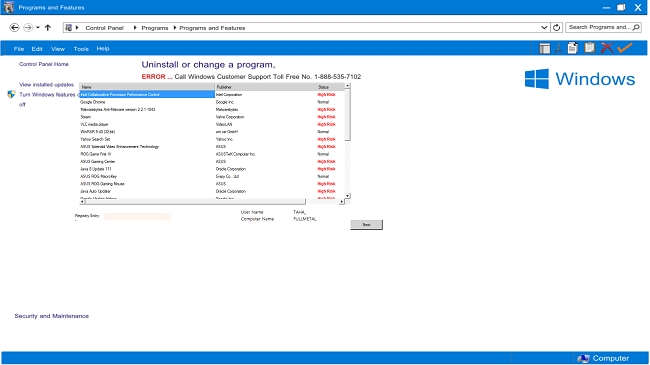
Una finestra Programmi e funzionalità si apre non appena Windows viene caricato, indicando un errore e invitandoti a chiamare il numero di telefono 18885357102. Questo ovviamente non è un numero reale per l'assistenza clienti di Windows e la finestra pop-up è causata da un PUP (programma potenzialmente indesiderato) installato sul tuo PC. La persona dall'altra parte della linea cercherà di convincerti ad acquistare un software troppo costoso e probabilmente infetterà il tuo PC con malware se gli permetti di accedervi da remoto. In verità, per interrompere la finestra pop-up 1-888-535-7102, dovrai trovare e disinstallare il programma responsabile e rimuovere la voce corrispondente dall'elenco dei programmi che si avviano all'avvio di Windows, oppure utilizzare un'app anti-malware .
Come rimuovere il pop-up 1-888-535-7102
Il metodo più semplice per fermare 1-888-535-7102 Pop-up è eseguire un programma anti-malware in grado di rilevare i PUP in generale e questo in particolare. SpyHunter è una potente soluzione anti-malware che ti protegge da malware, spyware, ransomware e altri tipi di minacce Internet. SpyHunter è disponibile per dispositivi Windows e macOS.
Altro software che potrebbe essere in grado di eliminare 1-888-535-7102 Pop-up:
Norton (Windows, macOS, iOS, Android) Il collegamento potrebbe non funzionare correttamente se il tuo paese è attualmente soggetto a sanzioni.
Puoi anche rimuovere 1-888-535-7102 Pop-up manualmente utilizzando le seguenti istruzioni.
Avvio in modalità provvisoria
 Windows XP,
Windows XP,  Windows Vista,
Windows Vista,  Finestre 7:
Finestre 7:
- Riavvia il computer.
- Quando vedi una schermata di avvio, tocca F8 continuamente finché non viene visualizzato un elenco di opzioni.
- Usando i tasti freccia, seleziona Modalità provvisoria con rete.
- Rassegna Stampa entrare.
 8 di Windows,
8 di Windows,  8.1 di Windows,
8.1 di Windows,  Finestre 10:
Finestre 10:
- tenere premuto Windows chiave
 e colpisci X chiave.
e colpisci X chiave. - Seleziona Spegni o esci.
- Rassegna Stampa Shift chiave e fare clic su Ricomincia.
- Quando ti viene chiesto di scegliere un'opzione, fai clic su Opzioni avanzate => Impostazioni di avvio.
- Clicchi Ricomincia nell'angolo in basso a destra.
- Dopo che Windows si riavvia e ti offre un elenco di opzioni, premi F5 per selezionare Abilita la modalità provvisoria con rete.
Rimuovi 1-888-535-7102 PUP da programmi e funzionalità:
Vai su Programmi e funzionalità, disinstalla tutti i programmi sospetti, i programmi che non ricordi di aver installato o i programmi che hai installato appena prima che sul tuo computer apparisse la falsa finestra dell'Assistenza clienti. Quando non sei sicuro che un programma sia sicuro, cerca la risposta su Internet.
Windows XP:
- Clicchi Inizio.
- Nel menu Start seleziona Impostazioni profilo => Pannello di controllo.
- Trova e fai clic Aggiungi o rimuovi programmi.
- Evidenzia il programma.
- Clicchi Rimuovere.
Windows Vista:
- Clicchi Inizio.
- Nel menu Start seleziona Pannello di controllo.
- Trova e fai clic Disinstalla un programma.
- Evidenzia il programma.
- Clicchi Disinstallare.
Finestre 7:
- Clicchi Inizio.
- Nel menu Start seleziona Pannello di controllo.
- Trova e seleziona Programmi e funzionalità or Disinstalla un programma.
- Evidenzia il programma.
- Clicchi Disinstallare.
Finestre 8 / Finestre 8.1:
- tieni premuto Windows chiave
 e colpisci X chiave.
e colpisci X chiave. - Seleziona Programmi e funzionalità dal menu.
- Evidenzia il programma.
- Clicchi Disinstallare.
Finestre 10:
- tieni premuto Windows chiave
 e colpisci X chiave.
e colpisci X chiave. - Seleziona Programmi e funzionalità dal menu.
- Evidenzia il programma.
- Clicchi Disinstallare.
Rimuovere 1-888-535-7102 PUP dall'avvio:
 Windows XP,
Windows XP,  Windows Vista,
Windows Vista,  Finestre 7:
Finestre 7:
- Fare clic su Inizio menu.
- Tipologia msconfig.exe e premere entrare aprire Configurazione del sistema finestra.
- Vai su Startup scheda.
- Deseleziona tutti i programmi sconosciuti nell'elenco.
 8 di Windows,
8 di Windows,  8.1 di Windows,
8.1 di Windows,  Finestre 10:
Finestre 10:
- Rassegna Stampa Ctrl + Shift + Esc aprire Process Manager.
- Vai su Start-up scheda.
- Disabilita tutti i programmi sconosciuti nell'elenco.
Come proteggere il tuo PC da 1-888-535-7102 PUP e altri programmi potenzialmente indesiderati:
- Ottieni un potente software anti-malware, in grado di rilevare ed eliminare i PUP. Anche avere diversi scanner su richiesta sarebbe una buona idea.
- Mantieni abilitato il firewall di Windows o prendine uno di terze parti.
- Mantieni aggiornati il tuo sistema operativo, browser e utilità di sicurezza. I creatori di malware trovano sempre nuove vulnerabilità del browser e del sistema operativo da sfruttare. Gli autori di software, a loro volta, rilasciano patch e aggiornamenti per eliminare le vulnerabilità note e ridurre le possibilità di penetrazione del malware. I database delle firme del programma antivirus vengono aggiornati ogni giorno e anche più spesso per includere nuove firme dei virus.
- Modifica le impostazioni del tuo browser per bloccare i popup e per caricare i plug-in solo quando cliccati.
- Scarica e usa Adblock, Adblock Plus, uBlock o una delle estensioni affidabili simili per bloccare gli annunci di terze parti sui siti web.
- Non limitarti a fare clic su qualsiasi collegamento che vedi durante la navigazione sul Web. Ciò vale in particolare per i collegamenti nei commenti, nei forum o nella messaggistica istantanea. Molto spesso si tratta di link spam. A volte vengono utilizzati per aumentare il traffico verso i siti Web, ma abbastanza spesso ti atterreranno su pagine che cercheranno di eseguire un codice dannoso e infettare il tuo computer. Anche i link dei tuoi amici sono sospetti: la persona che condivide un video carino potrebbe non sapere che la pagina contiene uno script minaccioso.
- Non scaricare software da siti Web non verificati. Puoi facilmente scaricare un trojan (malware che finge di essere un'applicazione utile); o alcuni programmi indesiderati potrebbero essere installati insieme all'app.
- Quando installi freeware o shareware, sii ragionevole e non affrettare il processo. Scegli la modalità di installazione personalizzata o avanzata, cerca le caselle di controllo che richiedono la tua autorizzazione per installare app di terze parti e deselezionale, leggi il contratto di licenza con l'utente finale per assicurarti che non venga installato nient'altro. Puoi fare eccezioni per le app che conosci e di cui ti fidi, ovviamente. Se non è possibile rifiutare l'installazione di programmi indesiderati, ti consigliamo di annullare completamente l'installazione.